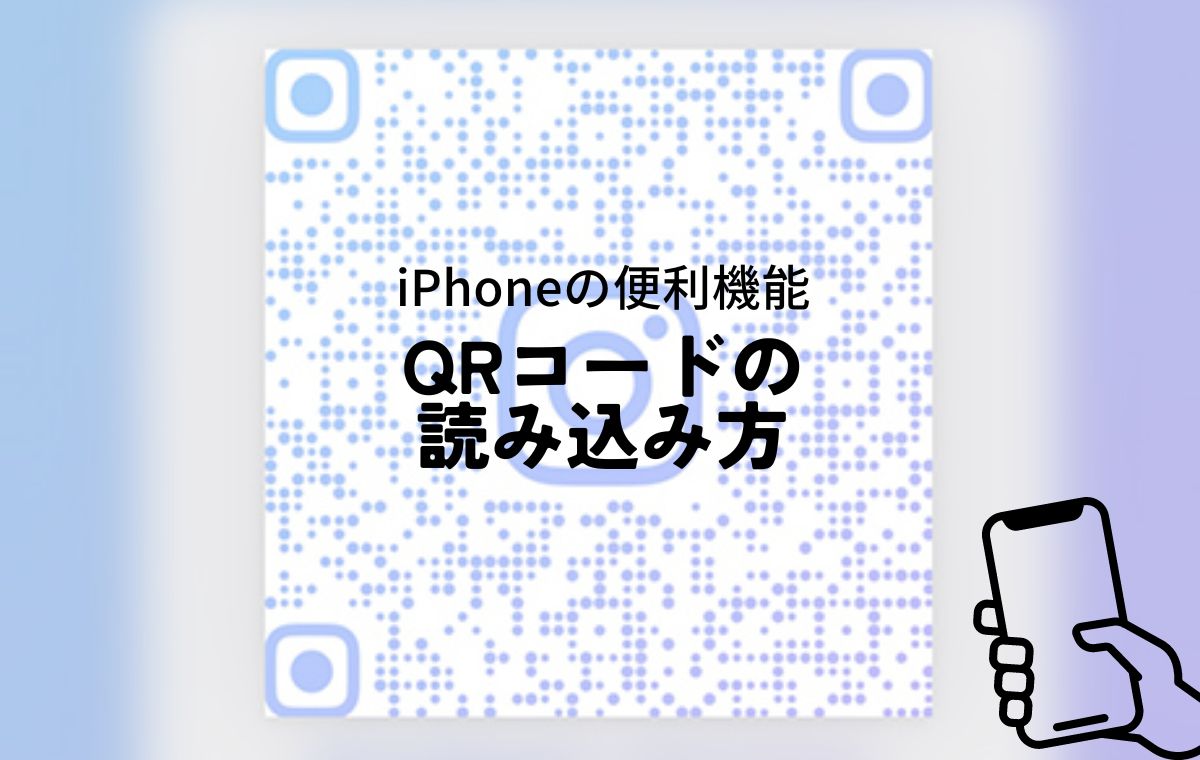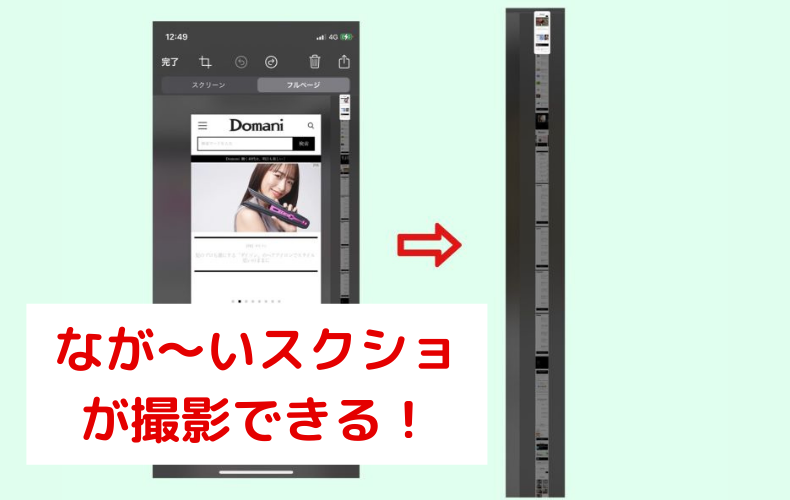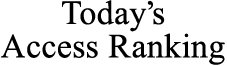パケットキャプチャ
「パケットキャプチャ」とは、ネットワーク上のデータ(パケット)を集め、記録・表示・内部解析を行うことです。主にエンジニアやネットワーク管理に携わる人が、特殊なソフトウェアを使用して解析します。
ネットワーク機器などの、原因が分からない障害に対してパケットを分析して、原因を特定する際などに利用されることが多いです。
また、通信量を把握するために使用するケースも。ネットワーク機器やアプリなどの改修をするときにも役立つ方法といえるようです。
パソコンの「キャプチャ」方法
多くの人が使うであろう、パソコン上での画面キャプチャの方法を紹介。WindowsとMac、それぞれのキャプチャ方法をみていきましょう。
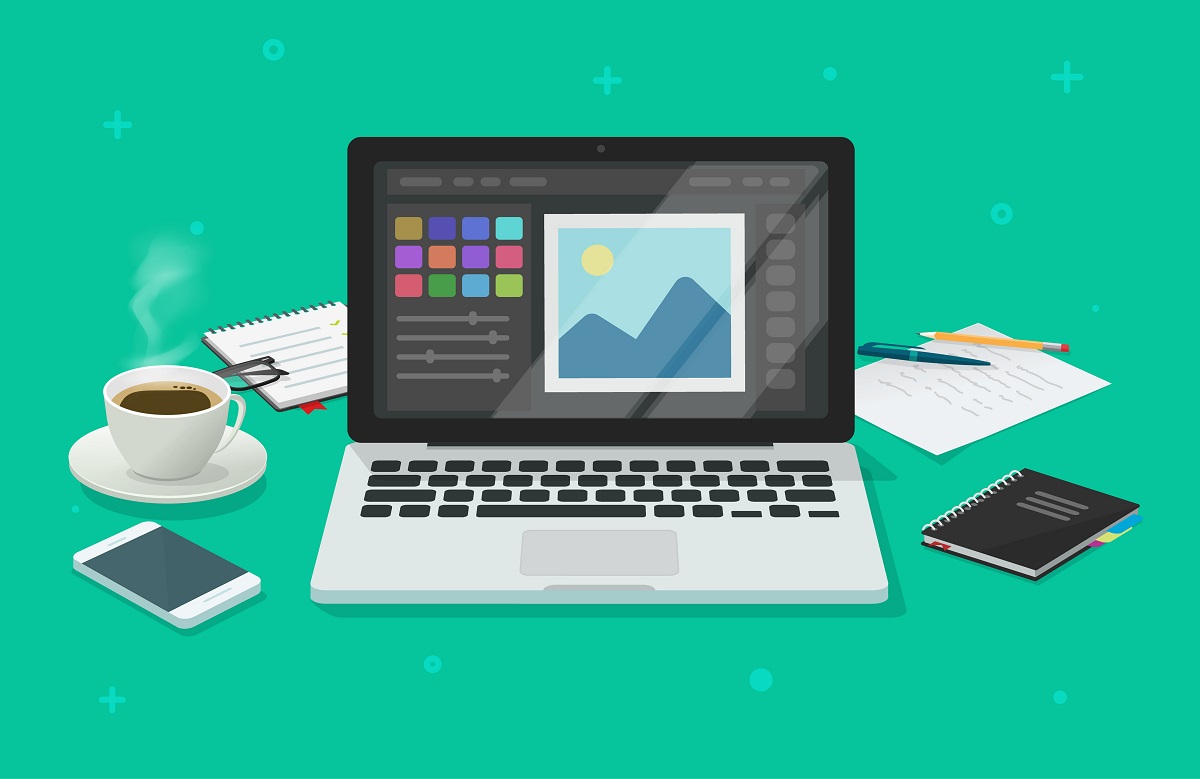
(C)Adobe Stock
Windows/Macのショートカットキー
Windowsで画面をキャプチャしたいときは、「Windowsキー」「Print Screenキー」を同時に押すと、ピクチャフォルダにキャプチャした画像を保存できます。また、以下の方法ではクリップボードにデータを保存できます。なお、クリップボードに保存した場合、ペイントやWordなどのソフトを開いて貼り付けることも可能です。
・画面全体をキャプチャしクリップボードに保存…Print Screenキーを押す
・アクティブなウィンドウのみキャプチャしクリップボードに保存…AltキーとPrint Screenキーを同時に押す
Macで画面全体をキャプチャしたいときは、「shift」「command」「3」キーを同時に押します。部分的に保存したいときは、「shift」「command」「4」キーを同時に押しましょう。取り込みたい部分を選択するためのカーソルが現れ、部分的にキャプチャできます。
スマホの「キャプチャ」方法
スマホ上でキャプチャする方法も押さえておくと、メールやチャットソフトなどで画面を共有したいときに役立つでしょう。iPhoneとAndroidそれぞれのデバイスで、画像キャプチャ・動画キャプチャを行う方法を紹介します。
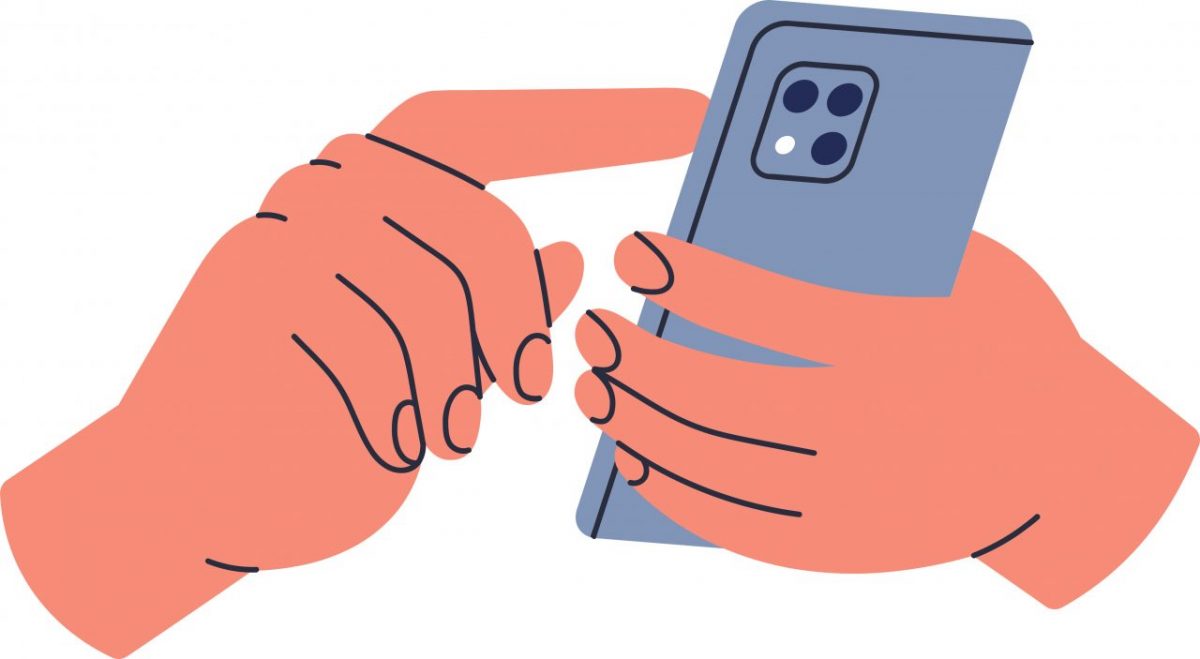
(C)Adobe Stock
画像キャプチャ
iPhoneで画像キャプチャを行うには、本体のボタン2つを同時に押します。モデルによって押すボタンが異なる点に注意しましょう。
・Face IDモデル(iPhone X以降)…サイドボタンと音量ボタンを押す
・Touch IDモデル(iPhone 8以前・SE 第2世代以降)…ホームボタンとサイドボタンを押す
画像を直接タップしてキャプチャするには、AssistiveTouchを設定して、AssistiveTouchボタンをタップします。iPhone 8以降のモデルは、背面のダブルタップでキャプチャできるように設定が可能です。
Androidの場合、多くの機種は「電源ボタンと音量を下げるボタンを同時に長押し」で画像キャプチャできます。
動画キャプチャ
iPhoneで動画キャプチャをする手順は以下の通りです。
1. コントロールセンターを開く
2. 録画ボタンをタップし、3秒のカウントダウンを待つ
3. コントロールセンターを閉じて録画を開始
4. 停止する場合はコントロールセンターを再度開き、赤い録画ボタンをタップ
※2.で長押しをすると音声を同時録音するかも選べます
Androidで動画キャプチャをするときは以下の手順で進めますが、Androidのバージョンや機種によって異なる場合があるので一例です。
1. 画面上部からスワイプダウンして、クイック設定パネルを表示
2. 「スクリーン レコードを開始」を選択して、録画を開始
(クイック設定パネルに表示されていない場合は、編集アイコンをタップして「スクリーン レコード アイコン」をクイック設定にドラッグする)
3. 録画を停止する場合は、通知欄のスクリーン レコーダーの表示をタップ
参考:Android デバイスで画面の画像(スクリーンショット)または動画を撮影する|Android ヘルプ
おすすめアプリ
スマホ上でキャプチャを行いたいとき、役立つアプリを3つ挙げて紹介します。
「Tailor」は、複数のキャプチャをつなぎ合わせてくれるアプリです。取り込んだ画像を画像ソフトなどを使ってつなげる作業をせずに済み、作業時間を短縮できます。縦長のページや、LINEのトーク画面などを保存したいときに便利です。
「スクリーンショットイージー」を使うと、タブレット・携帯電話・その他のAndroidデバイスで、簡単に画像キャプチャできます。Webページ全体を高画質の状態でキャプチャ可能です。
「Google Play ゲーム」は、ゲームを録画・共有したい人に適しています。プレイ中の自分のリアクションや声を録音できるので、ゲーム実況を配信したい人におすすめです。
・アプリ名:Tailor
・価格:無料
・App Store:ダウンロード
・アプリ名:スクリーンショットイージー
・価格:無料
・Google Play:ダウンロード
・アプリ名:Google Play ゲーム
・価格:無料
・Google Play:ダウンロード
▼あわせて読みたい